【パソコンから設定】MetaMaskウォレットの作成方法
パソコンから設定したい方向けの記事です
パソコンから設定する際にはGooglechromeが必要なのでダウンロードしておきましょう
スマホから設定したい方向けの記事は下記記事を参照ください
MetaMaskウォレットを作成する方法
下記の手順に沿ってウォレットを作成しましょう
ダウンロード手順
MetaMaskアプリをダウンロードする際には偽物にご注意ください
個人情報が抜き取られるなど様々な被害が報告されています
ご自身で注意して探すか、下記リンクをご活用ください
MetaMask公式サイトリンク
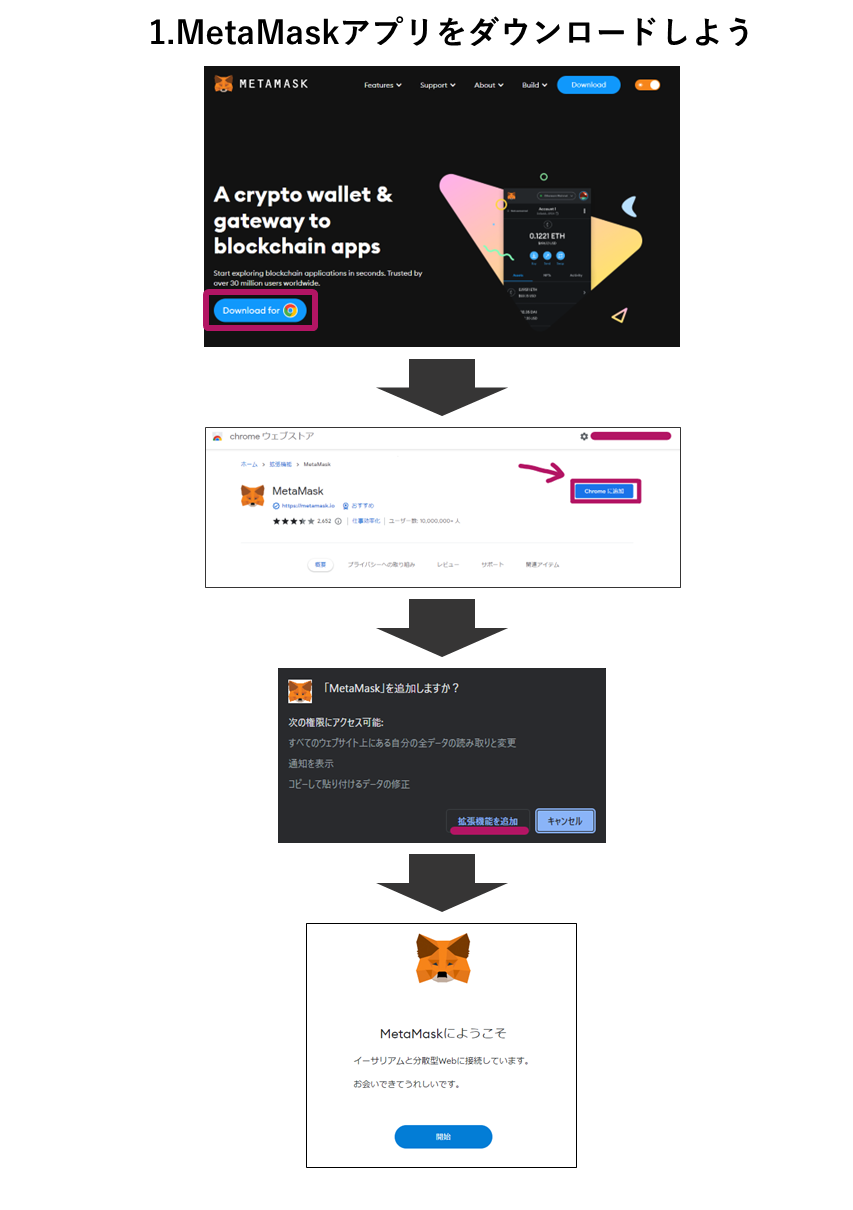
MetaMaskアプリの始め方
【ワンポイントアドバイス】
パスワードを設定する際はわかりやすいものだと乗っ取りなどが心配されるので強固なパスワードを設定することをおすすめします
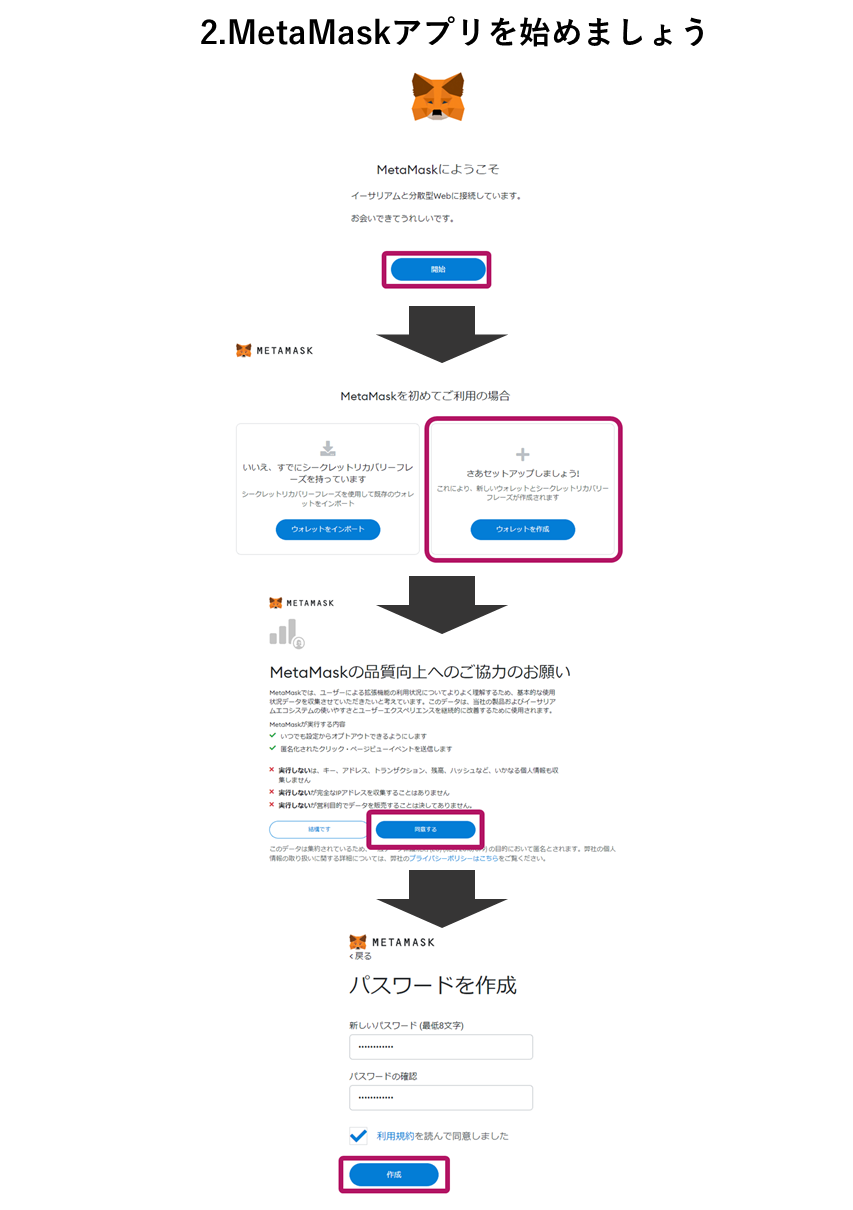
パスワードを設定する
【ワンポイントアドバイス】
動画は英語なので字幕設定を日本語に変えるとスムーズに理解できます
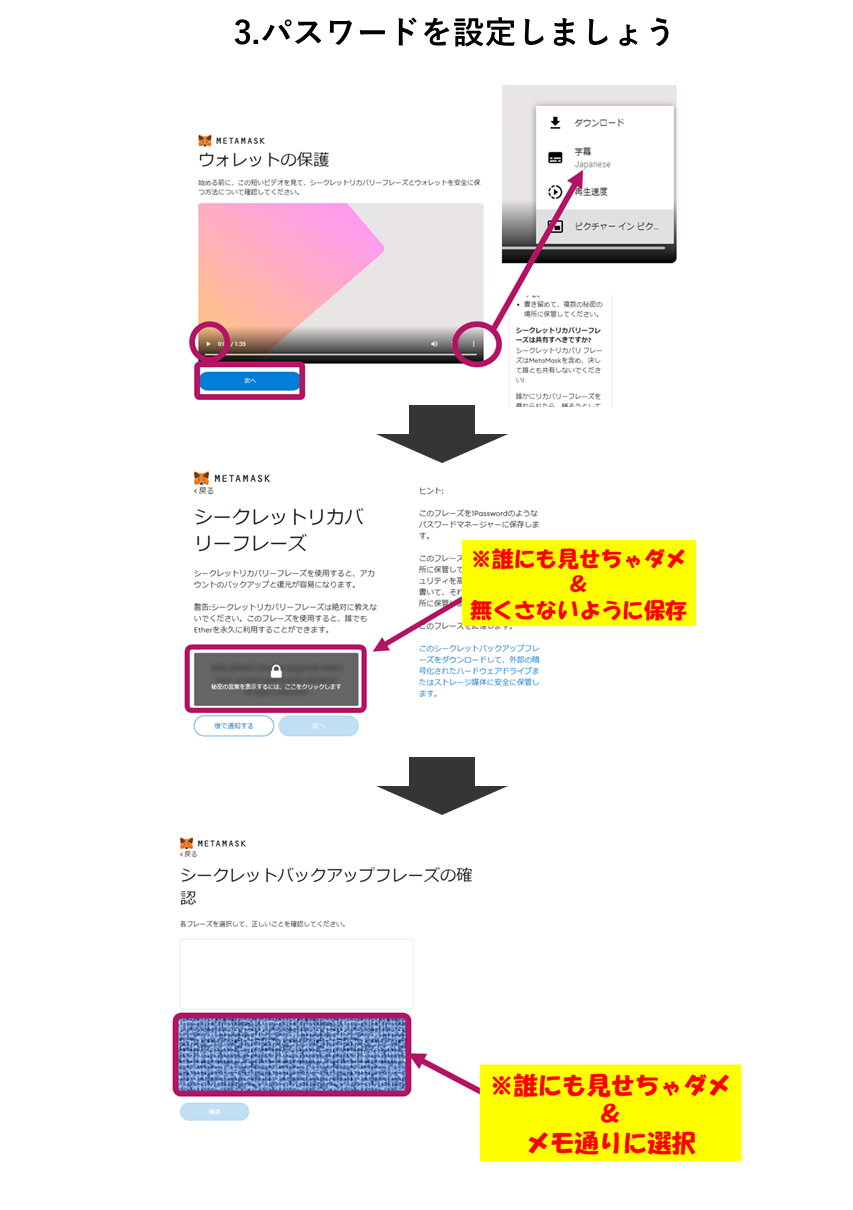
MetaMaskウォレットの作成完了まで
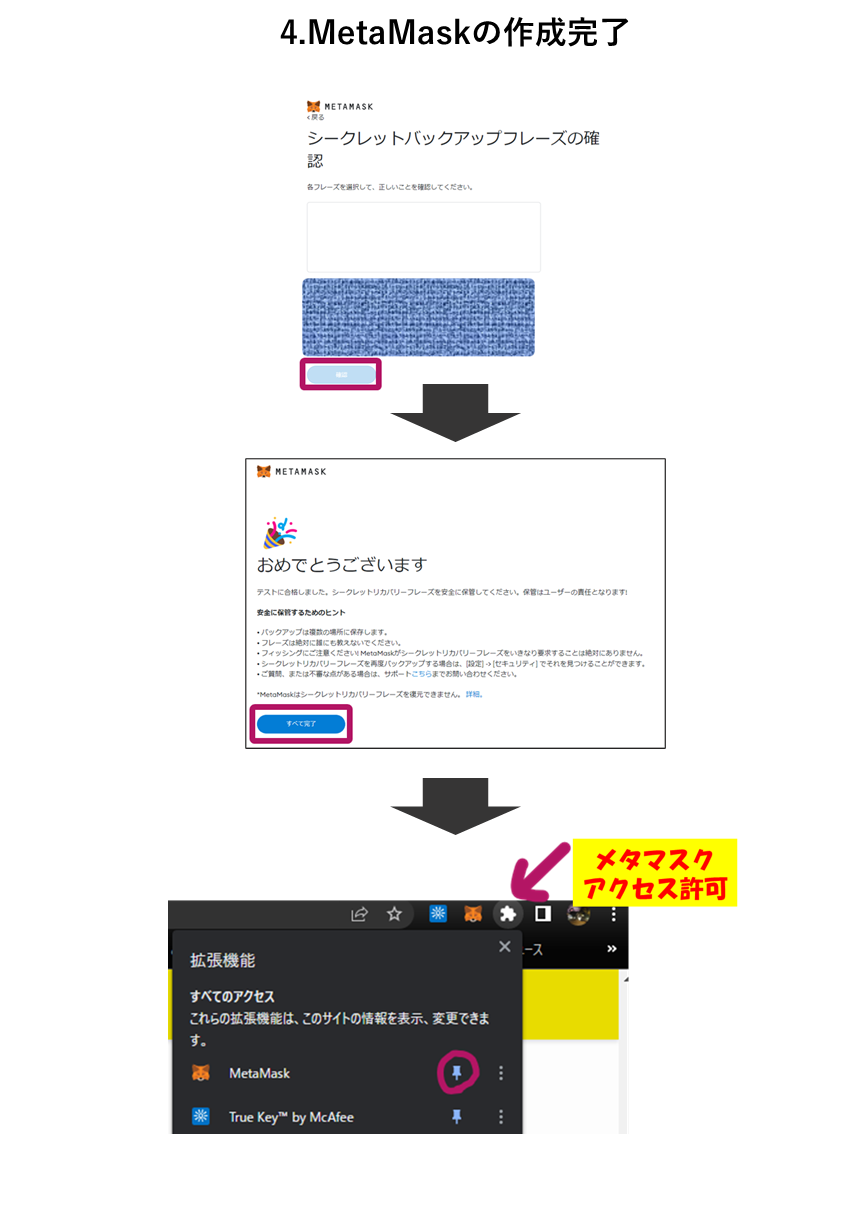
【ワンポイントアドバイス】
最後の画像のようにGooglechromeの拡張機能からMetaMaskをピン留めするとすぐにMetaMaskを開くことが可能です
パソコンから設定したあとにスマホと紐付けを行う方法
下記の手順よりパソコンから設定した後でもスマホと同じアカウントを紐付け可能です
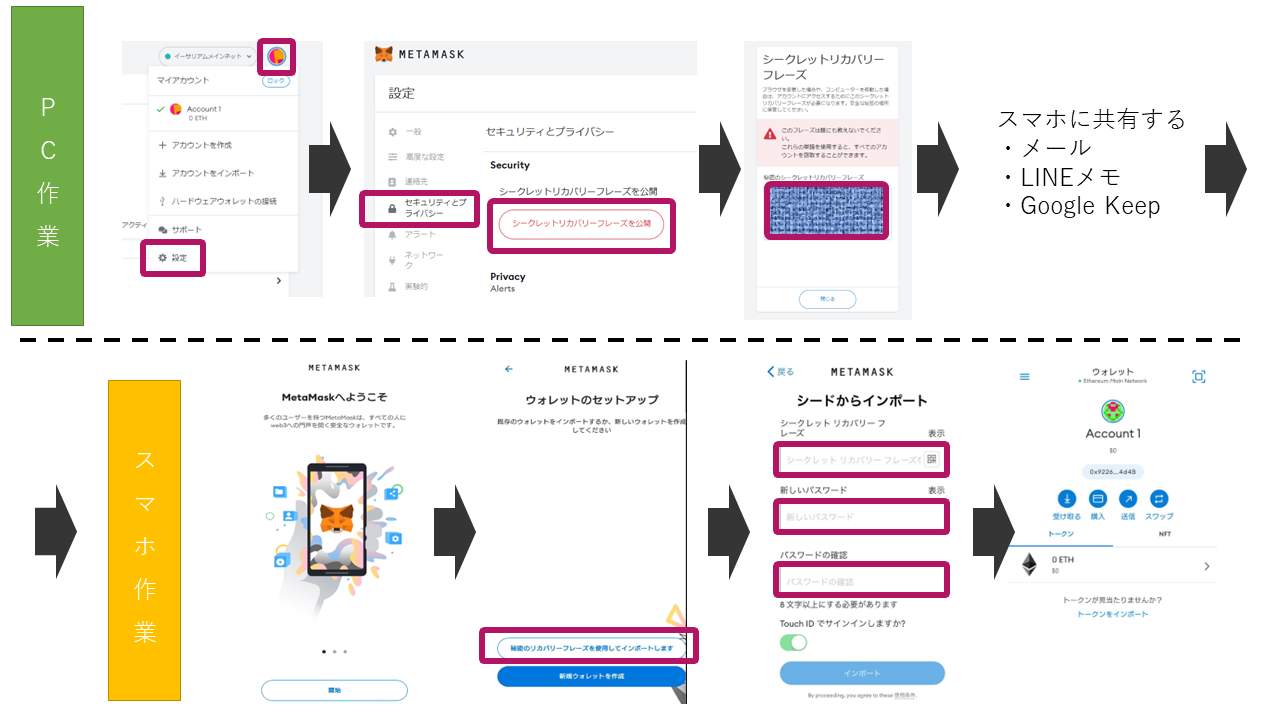
- アカウントのマークを選択し、[設定]を選択する
- [セキュリティとプライバシー]を選択する[シークレットリカバリーフレーズを公開]を選択する
- シークレットリカバリーフレーズをコピーし、[閉じる]を選択する
- LINEメモなど、コピー内容を自身のスマホに共有する(手書き&手打ちもOKだがミスに注意)
- MetaMaskをスマホにインストールし[開始]を選択する
- [秘密のリカバリーフレーズを使用してインポートします]を選択する
- シークレットリカバリーフレーズを記入し、パスワードを入力する
- スマホにインポートが完了する
![HLPeace Official Blog[世界初TaskToEarnのNFT]](https://hlpeacedao.jp/wp-content/uploads/HLPece_5.jpg)




